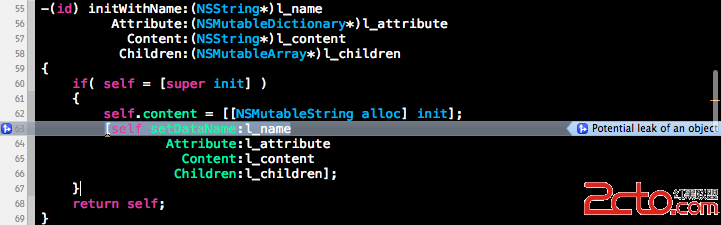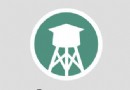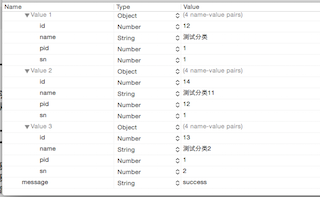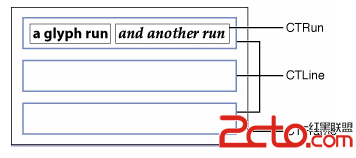關於ios中的點贊控件效果的實現--UIControl
編輯:IOS開發綜合
在開發當中,可能很多時候都需要做個點贊的需求,如果用按鈕實現,按鈕作為一個系統復合控件,外部是一個 View--》UIControl的容器,
內部包含了UILabel和UIImage,以及一些排版規則。用UIButton就很難去做一些在“贊”和“取消贊”切換時的效果。
可是我們又很需要UIButton似的事件響應機制。
怎麼辦?
對! 就是使用UIControl。
UIControl在這裡有兩個突出的優勢:
1.作為UIButton的父控件,具有UIButton一樣的事件響應機制
2.作為UIView的簡單子控件,具有作為容器視圖的潛質
設計思路:實現一個自定義控件,繼承UIControl,裡面包含一些視圖,包含什麼視圖由你的需求決定,我的是兩張圖片。 然後在事件響應時,兩張圖片進行切換。切換動畫可以自定義。這樣就實現了一個切換效果自由度很大的點贊按鈕哦!
參考代碼如下:
#importtypedef NS_ENUM(NSInteger, UIControlFlagMode) { FlagModelNO, FlagModelYES, FlagModelDefalt }; @interface UIControlFlagView : UIControl @property (nonatomic, strong) UIImage*noStateImg; @property (nonatomic, strong) UIImage*yesStateImg; @property (nonatomic, strong) UIImage*defaultStateImg; @property (nonatomic, assign) UIControlFlagMode flag; - (void)setFlag:(UIControlFlagMode)flag withAnimation:(BOOL)animation; @end
m文件:
#import "UIControlFlagView.h"
@interface UIControlFlagView()
@property (nonatomic, strong) UIImageView*noStateImgV;
@property (nonatomic, strong) UIImageView*yesStateImgV;
@property (nonatomic, strong) UIImageView*defaultStateImgV;
@end
@implementation UIControlFlagView
- (id)initWithFrame:(CGRect)frame
{
self = [super initWithFrame:frame];
if (self) {
// Initialization code
}
return self;
}
- (void)setNoStateImg:(UIImage *)noStateImg
{
if (!self.noStateImgV)
{
self.noStateImgV = [[UIImageView alloc] initWithFrame:self.bounds];
self.noStateImgV.contentMode = UIViewContentModeCenter;
[self addSubview:self.noStateImgV];
self.flag = FlagModelNO;//default style
}
self.noStateImgV.image = noStateImg;
_noStateImg = noStateImg;
}
- (void)setYesStateImg:(UIImage *)yesStateImg
{
if (!self.yesStateImgV)
{
self.yesStateImgV = [[UIImageView alloc] initWithFrame:self.bounds];
self.yesStateImgV.contentMode = UIViewContentModeCenter;
[self addSubview:self.yesStateImgV];
self.yesStateImgV.alpha = 0.0;
}
self.yesStateImgV.image = yesStateImg;
_yesStateImg = yesStateImg;
}
- (void)setDefaultStateImg:(UIImage *)defaultStateImg
{
if (!self.defaultStateImgV)
{
self.defaultStateImgV = [[UIImageView alloc] initWithFrame:self.bounds];
self.defaultStateImgV.contentMode = UIViewContentModeCenter;
[self addSubview:self.defaultStateImgV];
}
self.defaultStateImgV.image = defaultStateImg;
_defaultStateImg = defaultStateImg;
}
- (void)setFlag:(UIControlFlagMode)flag withAnimation:(BOOL)animation
{
if (animation)
{
//no-->yes
if (_flag == FlagModelNO && flag == FlagModelYES)
{
self.yesStateImgV.transform = CGAffineTransformMakeScale(0.1f, 0.1f);
[UIView animateWithDuration:0.3 animations:^{
self.noStateImgV.alpha = 0.0;
self.yesStateImgV.alpha = 1.0;
self.yesStateImgV.transform = CGAffineTransformMakeScale(1.0f, 1.0f);
self.noStateImgV.transform = CGAffineTransformMakeScale(2.0f, 2.0f);
}
completion:^(BOOL finished)
{
self.yesStateImgV.transform = CGAffineTransformMakeScale(1.0f, 1.0f);
self.noStateImgV.transform = CGAffineTransformMakeScale(1.0f, 1.0f);
}];
}
//yes-->no
else if(_flag == FlagModelYES && flag == FlagModelNO)
{
self.noStateImgV.transform = CGAffineTransformMakeScale(0.1f, 0.1f);
[UIView animateWithDuration:0.3 animations:^{
self.noStateImgV.alpha = 1.0;
self.yesStateImgV.alpha = 0.0;
self.yesStateImgV.transform = CGAffineTransformMakeScale(2.0f, 2.0f);
self.noStateImgV.transform = CGAffineTransformMakeScale(1.0f, 1.0f);
}
completion:^(BOOL finished)
{
self.yesStateImgV.transform = CGAffineTransformMakeScale(1.0f, 1.0f);
self.noStateImgV.transform = CGAffineTransformMakeScale(1.0f, 1.0f);
}];
}
}
else
{
//no-->yes
if (_flag == FlagModelNO && flag == FlagModelYES)
{
self.noStateImgV.alpha = 0.0;
self.yesStateImgV.alpha = 1.0;
self.yesStateImgV.transform = CGAffineTransformMakeScale(1.0f, 1.0f);
self.noStateImgV.transform = CGAffineTransformMakeScale(1.0f, 1.0f);
}
//yes-->no
else if(_flag == FlagModelYES && flag == FlagModelNO)
{
self.noStateImgV.alpha = 1.0;
self.yesStateImgV.alpha = 0.0;
self.yesStateImgV.transform = CGAffineTransformMakeScale(1.0f, 1.0f);
self.noStateImgV.transform = CGAffineTransformMakeScale(1.0f, 1.0f);
}
}
_flag = flag;
}
@end
拋磚引玉,希望大家都能做出復合自己心中所想的點贊按鈕!
- 上一頁:iOS程序執行過程
- 下一頁:IOS開發——UIKit
相關文章
+